标签:creat restart denied bubuko 9.png 完成后 密码 多个 create
docker pull sonatype/nexus3
2.使用镜像启动一个容器:
docker run -d --name nexus --restart=always -p 5000:5000 -p 8081:8081 sonatype/nexus3
注:5000端口是用于镜像仓库的服务端口 8081 端口是nexus的服务端口
3.启动之后我们就可以通过http://服务器IP:8081访问。
默认账号密码为admin/admin123
通过浏览器访问Nexus:
http://服务器IP:8081
点击右上角进行登录,通过初始用户名和密码进行登录(admin/admin123):

点击设置界面,选择Repositories,点击Create repository,如下图所示:
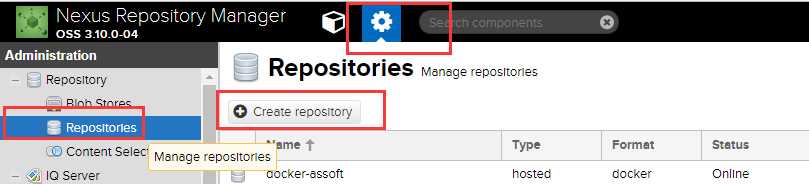
选择仓库类型,这里Docker有三种类型,分别是group、hosted、proxy。这里只演示hosted类型,所以选择docker(hosted),如下图:
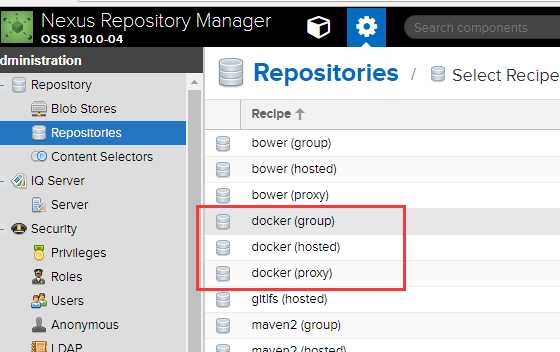
创建并配置仓库:
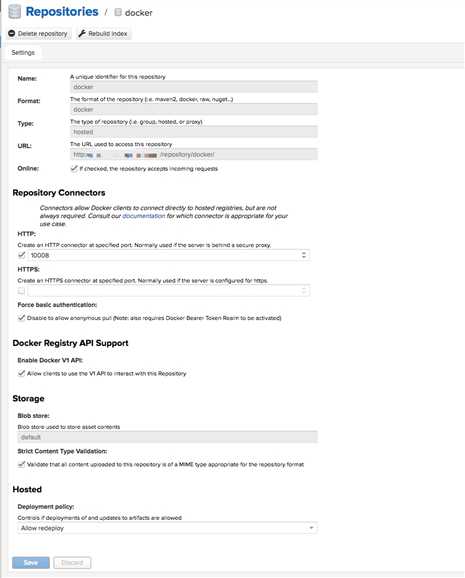
注:Docker镜像仓库类型含义解释如下:
hosted : 本地存储,即同docker官方仓库一样提供本地私服功能
proxy : 提供代理其他仓库的类型,如docker中央仓库
group : 组类型,实质作用是组合多个仓库为一个地址
因为我们测试的时候不是使用加密的HTTPS进行访问,所以这里需要增加一个docker的启动参数,给他指定私库的地址,如下:
编辑/etc/docker/daemon.json 增加如下内容,当然也可通过启动参数增加
{
"insecure-registries":["http://192.168.12.168:5000"]
}
重启docker进程: systemctl restart docker
查看docker信息: docker info ,有如下输出即正常
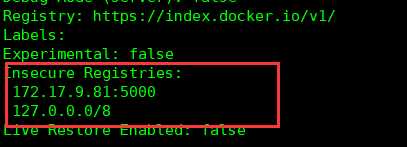
登录私库
要使用私库进行上传下载需要进行登录连接到Nexus
docker login http://192.168.12.186:5000/repository/docker-assoft/
Docker上传镜像到私库
使用docker tag 对镜像进行管理(必须进行此项操作)
docker tag使用格式:
docker tag SOURCE_IMAGE[:TAG] TARGET_IMAGE[:TAG]
docker tag portainer-temlates-new:latest 172.17.9.81:5000/portainer-templates:v1
docker push 172.17.9.81:5000/portainer-templates:v1
图例:使用tag进行打标,正常上传的结果

图例:不进行tag打标,会出现denied: requested access to the resource is denied报错

上传完成后,在nexus中对应的docker库中,即可看到此镜像
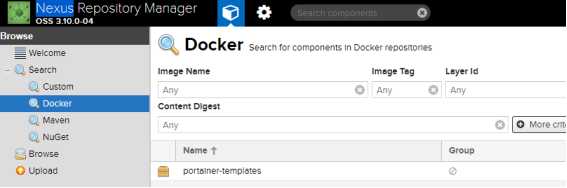
下载私库中的镜像
1、删除本地上例实验中的镜像(docker rmi 172.17.9.81:5000/portainer-templates:v1)
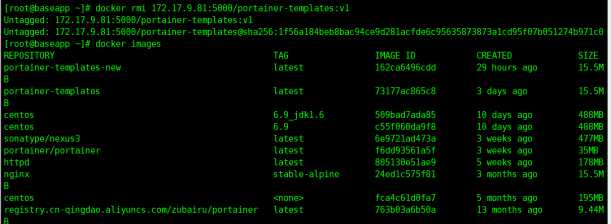
2、docker pull 172.17.9.81:5000/portainer-templates:v1
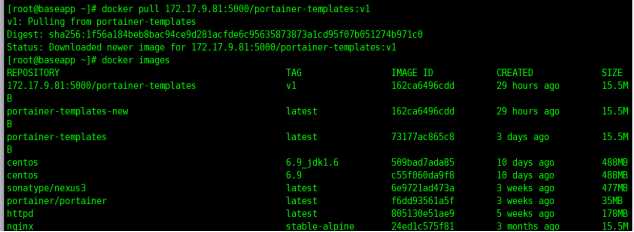
使用 Nexus Repository Manager 搭建私有docker仓库
标签:creat restart denied bubuko 9.png 完成后 密码 多个 create
原文地址:https://www.cnblogs.com/gzjinxiao/p/10347240.html